Netflixで好きな動画を見るのは楽しいことですが、いきなりテレビが真っ暗になったり、Netflixが再生できなくて動画が見れなくなったりすることに遭ったらすごく困ることになります。時には、Netflixはそういった再生不能の問題が起こって、人を悩ませます。この文章はNetflixが再生できない、ぐるぐるのまま止まる原因を解明して、Netflixを視聴時に遭うトラブルを一気に解決するために、その対処法を紹介します。この記事を読めば、Netflixが再生されないというあらゆる問題を解決し、Netflixの動画を存分に楽しむことができます。
「現在この作品を再生できません」の原因は?
「現在この作品を再生できません」にはいくつかの原因があります。再生端末側に物理的な問題があるかもしれませんし、Netflix自体に問題があることも可能です。以下は、Netflixが再生不能になった可能な原因を詳しく紹介します。
デバイスの不具合
まずはNetflixを再生するデバイスをチェックしましょう。Netflixのホームページから視聴するなら、インターネットにさえ接続してアカウントにログインしていればスマートフォンかパソコンのどちらでも瞬時に視聴できます。その他、以下の各端末からお好きなデバイスで再生すればNetflixが再生できます。
- スマートテレビ
- タブレット
- ストリーミングメディアプレーヤー
- ゲーム機
など、Netflixアプリが使用可能なインターネットデバイスなら再生が可能になるはずです。
ただし、テレビやメディアプレイヤーなどに画面ミラーリングする場合、ミラーリングの不安定やHDMI線が繋がらないことも原因になりますので、デバイス間の接続問題もよくチャックしましょう。
インターネット接続の問題
デバイスに通信線路がちゃんと繋がって、またNetflixが見れないことにはインターネット接続の問題があるかもしれません。その時、「接続エラー: Netflixに接続することができません。しばらくしてからもう一度お試しください」というメッセージが表示されます。Netflixで映画やドラマを視聴するには、ダウンロード速度の安定したインターネットの接続が必要で、下記に推奨する通信速度 (Mbps) を確保することをお勧めします。
また、Netflixは限った地域だけで利用可能ですので、VPNをお使いの方はNetflixの再生問題に遭う可能性は高まります。
プランの制限
ご加入のNetflixプランによって対応可能なデバイス数は変わりますので、プランの制限によって他のデバイスでNetflixの再生がかたまる可能性があります。Netflixの各プラン及び機能紹介は下記の表から分かります。
Netflixの自体問題がある
外的要因が排除されて、それでも問題があったら、Netflix自体が問題があるかもしれません。サーバーやご利用のNetflixアプリが古かったりしたらインターネットがちゃんと接続しても通信データが届くことに障害が起こる可能性があります。それで、Netflixが再生できなくなります。
Netflixが再生できないことに対しての対処法
以上が提示した問題点に応じて、「接続エラー: Netflixに接続することができません。しばらくしてからもう一度お試しください」というメッセージを対応する方法を紹介します。
お使いのデバイスを再起動する
長時間でNetflixが起動しっぱなしで動画を再生していないと、メモリを節約するために、Netflixが自然に繋がらなくなる可能性があります。この場合、お使いのデバイスを再起動すればNetflixが正常にインターネットに接続できます。それで、Netflixが再生可能になります。
インターネットの接続先を確認する
まずはインターネットに接続しているかどうかを確認します。接続したNetflixが再生するのに困難があったら、通信速度がより速い接続先に替えてみましょう。
キャッシュを削除する
WebでNetflixを見る場合、Webのデータが端末に残って不具合を起こす可能性がありますので、Webでご視聴の方はNetflixが再生できないことに遭ったらブラウザでキャッシュを削除してみるのも解決案の一つになるでしょう。
プラン変更
ご使用のアカウントは何台のデバイスに対応できるかを確認して、いくつかのデバイスでNetflixを再生したい方は理想のプランを選んで変更することができます。
Netflixのアプリを再インストール
以上の問題ではないと確認したら、Netflix自体に障害があるかもしれません。Netflixは高い頻率で新バージョンをリリースします。新バージョンが出てきたら、古いバージョンのNetflixは今のデバイスに互換性がなくなる可能性もあります。そういう場合、最新バージョンのNetflixアプリをインストールすることが必要です。
一気に解決!Netflixの動画をエラーなしでスムーズに再生する方法!
もしデバイスの不具合など物理的な問題がなく、インターネットにもちゃんと接続していて、それでも再生できないなら、Netflix自体が問題がある可能性が高いですね。Netflix自体の問題に対しては、「MovPilot Netflix Video Downloader」がよく対応して、あらゆる可能な問題を一気に解決し、Netflixの動画をスムーズに再生できるようにします。
「MovPilot Netflix Video Downloader」はWindowsとMacの両方に対応し、Netflixの動画をMP4にダウンロードすることができます。ダウンロードした動画は、有効期限が切れたり、他のユーザーのアカウントログインによって中断されたりすることなく、好き放題にオフラインで視聴できます。特に目立った特徴は以下のいくつが挙げられます。
- あらゆるデバイスでNetflixの動画を制限なくダウンロードして永久に保存
- 手軽にNetflixの映画または番組を汎用性の高いMP4/MKVにダウンロード
- オリジナルの音質を維持し、フルHD1080Pの高画質を提供
- 多言語音声と多種類の字幕オプションをサポート
「MovPilot Netflix Video Downloader」はNetflixを内蔵し、アカウントにログインすればNetflixの動画を自由にダウンロードすることができます。ダウンロードされた動画は汎用性の高いMP4やMKVの形式で保存されますので、他のデバイスに転送することも可能になりました。そこで、スマホやパソコンの上に、Netflixをテレビで見ることも簡単となります。一人ではなく、家族揃って大きなテレビスクリーンでNetflixを楽しみたい方には特に便利でしょう。
インターネットにおいて、Netflixの制限を突破し、または突破しようとしているソフトは多数存在していますが、みんなはそれぞれの特徴や利点があって、お客様の異なったニーズに応えられるように開発されています。お客様のニーズは今も絶えず生み出されていますが、何より一番重要なのはNetflix動画をPCに永久に保存できるかどうかです。この点においては、NetFlixダウンロードソフトを八つ厳選し比較しても「MovPilot Netflix Video Downloader」はどちらにも負けない存在だといえるでしょう。
「MovPilot Netflix Video Downloader」の使い方
ここで、Netflixの動画を制限なく、スムーズに再生できるように、「MovPilot Netflix Video Downloader」の使い方を紹介します。
ステップ1、アプリを起動し、メイン画面からNetflixにログインします。アプリを起動したら、まずはメイン画面から自分のアカウントでNetflixにログインします。
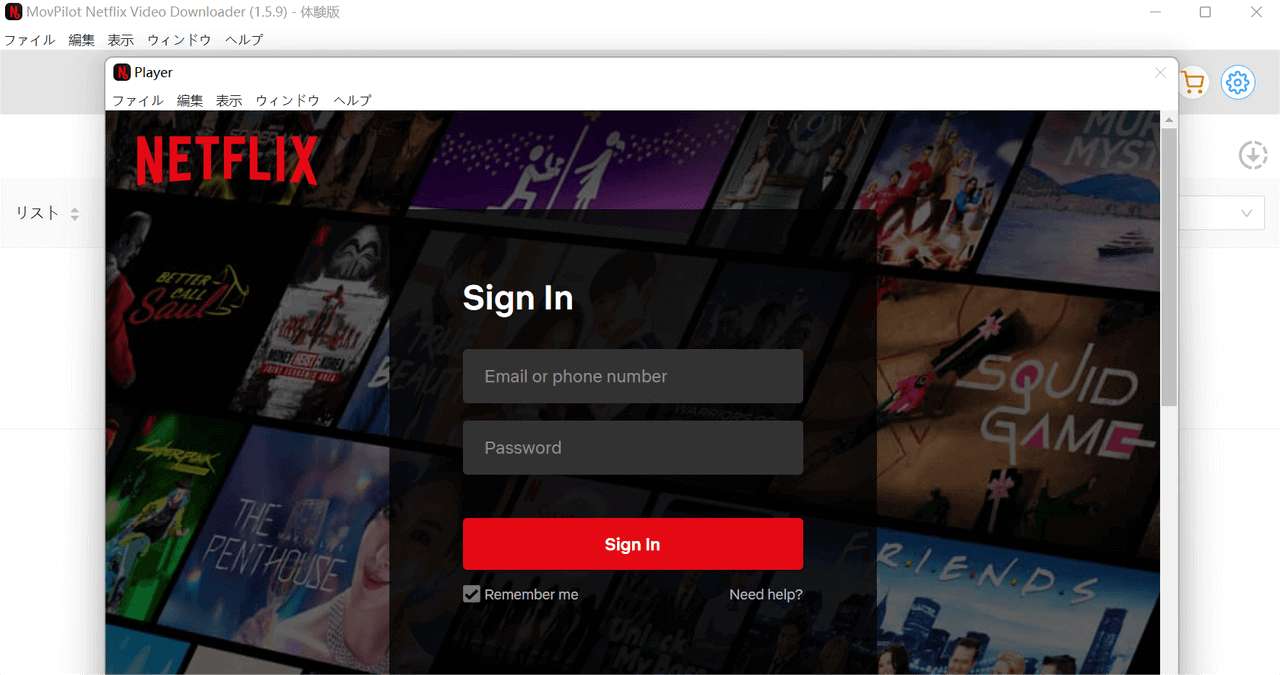
ステップ2、予め目標の動画様式を設定します。一気に多数の動画を同時にダウンロードする場合、予め全ての動画様式を同一に設定するのが便利です。Netflixにログインしたら、メイン画面の右上から「設定」をクリックして、全体の設定画面に入ります。その中で、お望みの出力形式、オーディオ言語または保存先などを設定することができます。
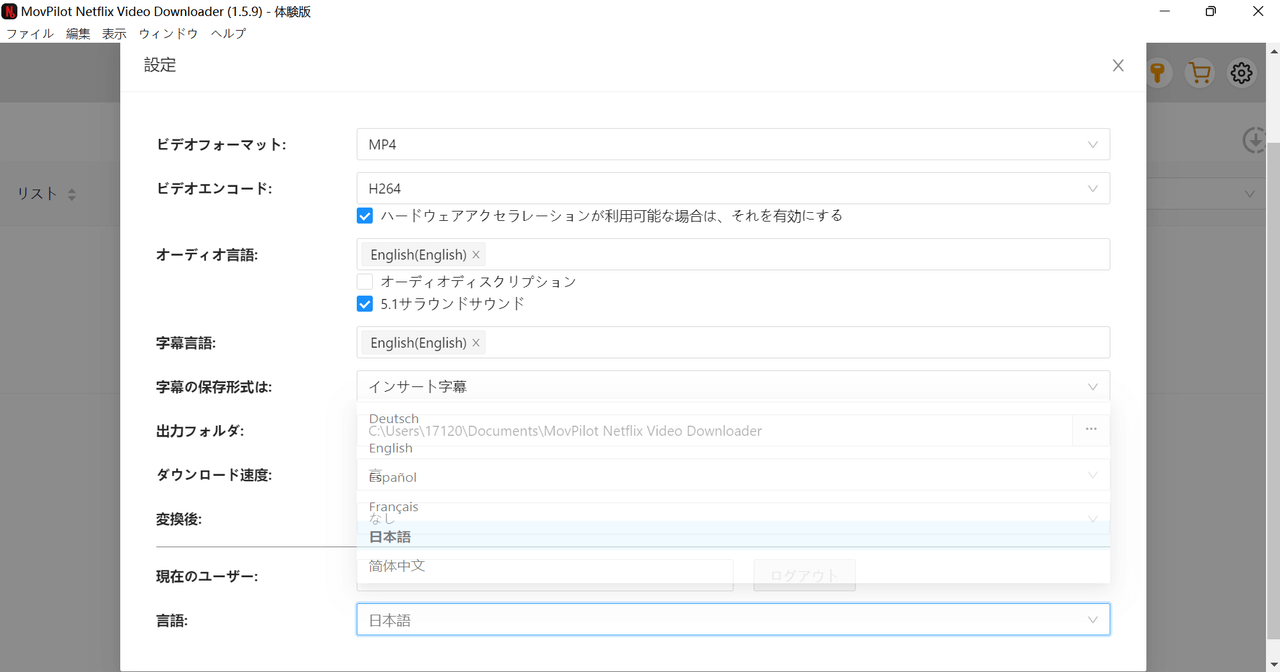
ステップ3、検索する際に利用可能な方法は二つあります。一つは目標動画のタイトルからキーワードを読み取って検索ボックスに入れることです。もう一つはNetflixから目標動画のURLをコピーして検索ボックスに貼り付けることです。違った方法は異なった場面に応用できますので、自分に便利な方法を選択することは自由です。検索したら関連結果が出てきます。右側のダウンロードを表示する図形をクリックしてダウンロード過程に入ります。
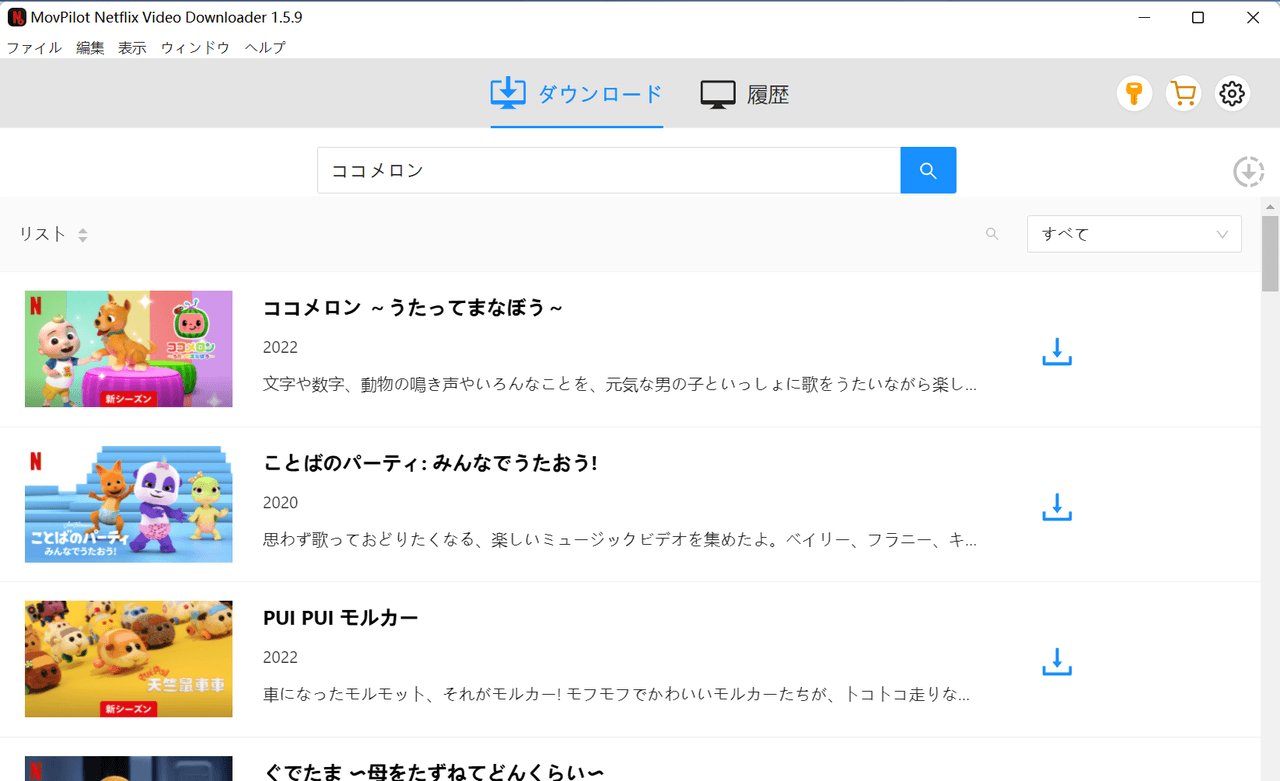
ステップ4、ダウンロード過程には動画関連の詳しい情報があって、並びにエピソードもたくさんあります。その中から自分が欲しいエピソードを複数選択して、「ダウンロード」をクリックしたら多数の動画を同時にダウンロードすることができます。
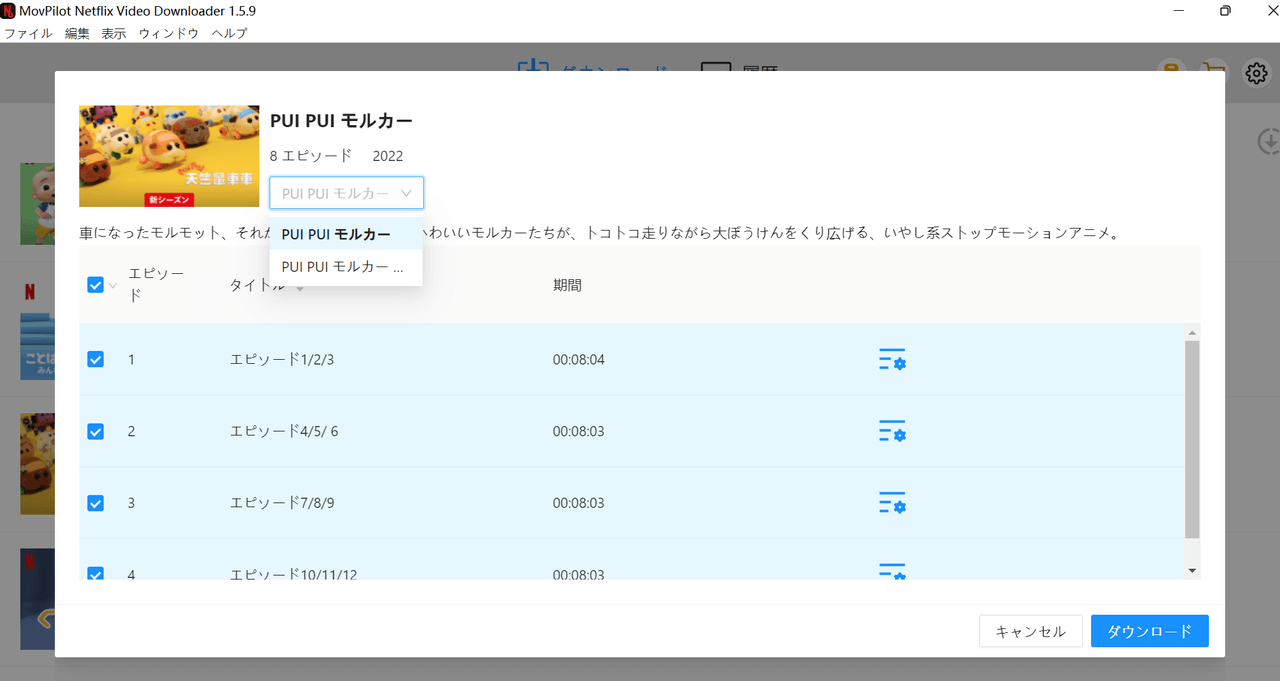
「MovPilot Netflix Video Downloader」は以上の流れでNetflixから動画を順調にダウンロードすることができました。ダウンロードが終わったら、履歴画面からダウンロードした動画の詳細情報を確認して、保存先に入って動画をプレイすることができます。これで、お好きなNetflix動画は永久に自分のパソコンに保存することができるようになりました。操作手順は簡単な上に、表示画面も簡潔かつ綺麗というところはすごくいいと思います。
まとめ
以上、Netflixを見る時に遭った再生不能問題の原因を分析し、解決案までを紹介しました。紹介に従えば、手軽にNetflixから好きな動画をダウンロードすることができます。それで、ダウンロードした動画は様々な端末で、制限なく自由に再生できますので、ぐるぐるのまま止まったりする問題には遭わないでしょう。ぜひ「MovPilot Netflix Video Downloader」を使ってNetflixの動画を思い切って楽しみましょう。



